Comment corriger l'erreur 400 Bad Request sur WordPress ?
Vous essayez de corriger l'erreur 400 bad request sur WordPress ? Vous êtes au bon endroit !
Dans cet article, je vous montrerai comment résoudre facilement cette erreur courante de WordPress.
Sans plus attendre, commençons !
Qu'est-ce qu'une erreur de demande de 400 ?
L'erreur 400 Bad Request indique que le serveur n'a pas pu traiter la demande en raison d'une syntaxe invalide. Elle appartient à la catégorie des erreurs de client. L'erreur 400 Bad Request survient donc avant même que la demande ne soit traitée par le serveur.
Dans cet article, je vous montrerai comment corriger rapidement cette erreur courante de WordPress.
Commençons !
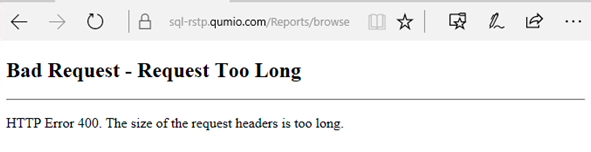
Principales causes des 400 erreurs de requête sur WordPress
Les erreurs 400 peuvent avoir une multitude de raisons, mais voici les plus courantes :
Téléchargement d'un fichier trop volumineux
Pour protéger la bande passante, de nombreux serveurs web (presque tous) limitent par défaut la taille des fichiers que vos visiteurs peuvent télécharger. Lorsqu'un tel téléchargement a lieu, le serveur renvoie une erreur de 400 Bad Request. Quoi qu'il en soit, il est préférable pour la sécurité de ne pas autoriser votre utilisateur à télécharger des fichiers lourds sur les sites web WordPress.
Envoyer une demande à une URL non valide
L'envoi d'une demande à une URL non valide (c'est-à-dire avec des caractères erronés, une syntaxe malformée ou des caractères illégaux) peut renvoyer une erreur de 400 mauvaises demandes. Cela peut se produire si facilement si vous n'encodez pas correctement votre URL.
Biscuit expiré/erreur
Parfois, votre navigateur peut stocker des cookies non valides ou expirés. Le serveur peut percevoir ce cookie comme dangereux et renvoyer le code d'erreur 400 Bad Request Error.
Elementor
Les utilisateurs d'Elementor rencontrent parfois l'erreur 400. Ne vous inquiétez pas, les solutions que nous proposons dans cet article fonctionnent également pour les utilisateurs d'Elementor.
Dépannage du code d'erreur des 400 mauvaises requêtes sur WordPress
Nota bene : Avant d'essayer de corriger une erreur HTTP sur WordPress, vous devez TOUJOURS faire une sauvegarde de votre site WordPress (FTP + base de données).
Bien qu'il soit classé comme une erreur client, le code d'erreur 400 bad request se trouve souvent à la croisée des chemins entre le client, le serveur et/ou une application Web. Déterminer la cause et réparer le code d'erreur 400 bad request sur WordPress peut donc être un défi.
Ceci étant dit, l'erreur 400 bad request désigne que la requête envoyée par le client était invalide pour une raison ou une autre, voici donc ce que vous devez faire en premier si vous utilisez WordPress : Faites une sauvegarde !!! :-)
Prêt à augmenter votre productivité, à impressionner vos clients et à développer votre agence WordPress ?
Installez WP Umbrella sur vos sites web en une minute et découvrez une nouvelle façon de gérer plusieurs sites WordPress.
Commencer gratuitement
Consulter l'URL sollicitée
Les chaînes d'URL erronées sont les raisons les plus fréquentes d'une erreur de 400 Bad Request. Vérifiez qu'il n'y a pas de caractères indésirables ou illégaux dans l'URL que vous avez tapée dans votre navigateur. Vous devez également vous assurer qu'ils sont séparés par des barres obliques adéquates.
Parfois, l'URL contient des caractères spéciaux tels que %%%, ce qui peut entraîner l'erreur 400. Si cela se produit, vous devez vérifier que votre site Web WordPress est correctement encodé.
Si vous avez du mal à le faire, consultez cet incroyable outil gratuit d'encodage et de décodage d'URL pour WordPress. Lorsque vous pensez que vous avez une bonne structure d'URL, essayez de rafraîchir la page. Si cela ne fonctionne pas, passez à l'étape suivante !
Supprimez le cache et les cookies de votre navigateur
Vous serez peut-être surpris, mais la plupart des 400 erreurs de WordPress peuvent être corrigées en effaçant le cache et les cookies de votre navigateur.
Les caches des navigateurs stockent temporairement des images, des scripts et d'autres parties des sites web que vous visitez afin d'accélérer votre navigation. Certaines des données stockées peuvent être expirées et donc responsables de l'erreur de 400 bad request. La suppression du cache et des cookies de votre navigateur peut permettre de résoudre le problème du code d'erreur 400 HTTP.
Clear Cache & Cookies Chrome
Dans Chrome, entrez cette adresse dans le champ URL de votre navigateur : chrome://settings/clearBrowserData
Vous accéderez directement au tableau de bord des données de navigation claire.
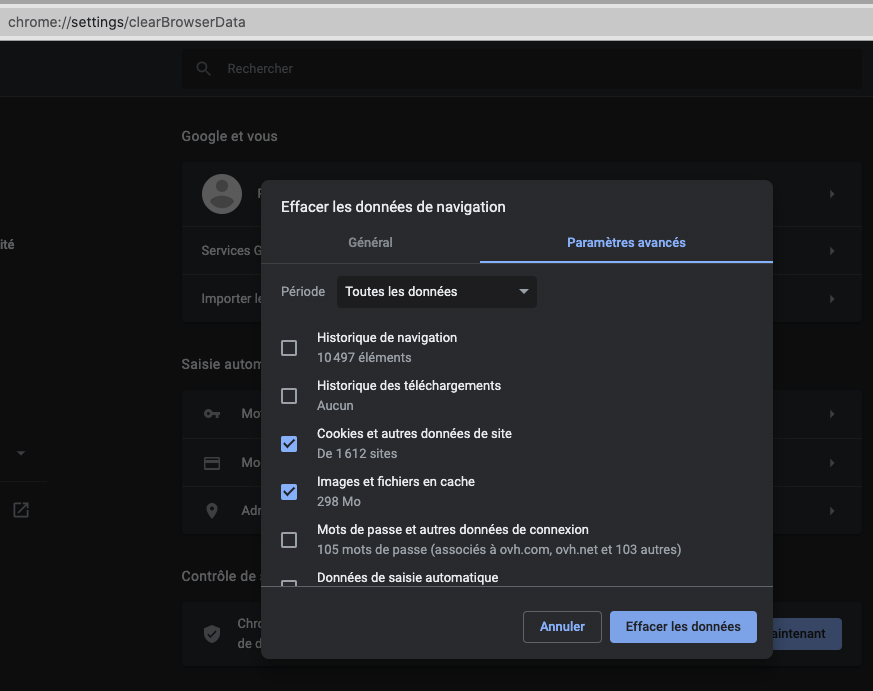
Assurez-vous que les cases "images et fichiers en cache" et "cookies" sont cochées. Cliquez ensuite sur le bouton " Effacer les données". Rafraîchissez votre page, si cela ne fonctionne pas, passez à l'étape suivante !
Nota bene: Sur un Mac, vous pouvez rafraîchir une page web et vider automatiquement son cache grâce au raccourci : SHIFT+CMD+R
Clear Cache & Cookies Mozilla
Cliquez sur le bouton du menu  et sélectionnez "Préférences" > Panneau "Confidentialité et sécurité". Vous allez prêter ici :
et sélectionnez "Préférences" > Panneau "Confidentialité et sécurité". Vous allez prêter ici :
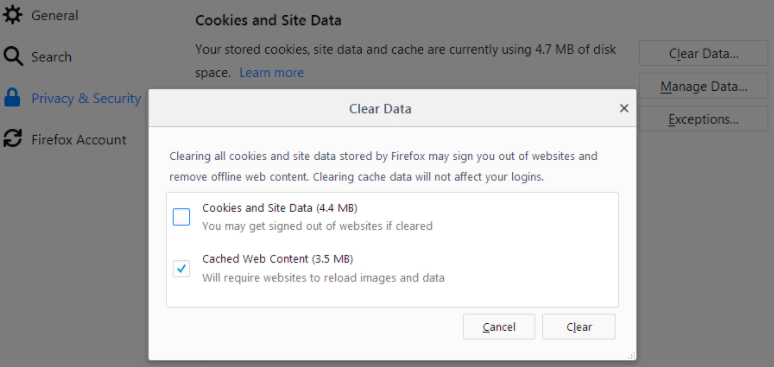
Cochez les cases "Cookies et données du site" et "Contenu web en cache" et cliquez sur "Effacer les données".
Si vous n'utilisez pas Google Chrome ou Firefox, consultez ces guides (je n'ai pas IE, Edge ou Safari sur mon ordinateur portable) :
- Pour Internet Explorer
- Pour Microsoft Edge
- Pour le safari
Déconnectez-vous de votre compte WordPress et reconnectez-vous
Si vous avez vidé le cache et les cookies de votre navigateur, vous avez été automatiquement déconnecté de WordPress. Essayez de vous reconnecter.
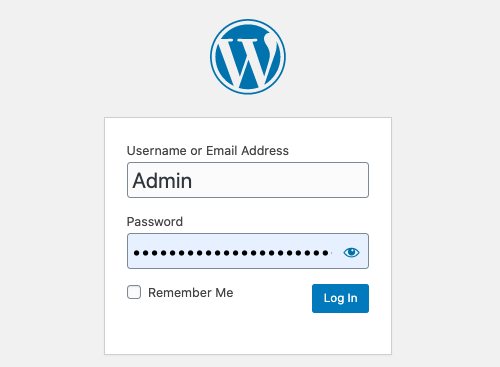
Ce faisant, vous rafraîchirez votre accréditation et vous vous débarrasserez peut-être du code d'erreur de 400 mauvaises demandes. Si cela ne fonctionne pas, passons à l'étape suivante !
Diminuer la taille du fichier que vous avez essayé de télécharger
De nombreux serveurs limitent la taille des fichiers pour des raisons de sécurité. Si vous rencontrez l'erreur de mauvaise requête lors du téléchargement d'un fichier, réessayez avec un fichier beaucoup plus petit pour voir si celarésout l'erreur 400.
Comment réduire la taille des fichiers ?
- Pour réduire la taille de l'image, vous pouvez utiliser un plugin de compression comme ShortPixel ou une application tierce comme CompressJPEG.
- Pour réduire la taille des vidéos sur WordPress, consultez le guide de Digi Effects.
Vider votre cache dans WordPress
C'est très peu probable, mais l'erreur 400 Bad Request peut également être déclenchée par votre plugin de cache. Vous pourriez vouloir purger votre cache pour résoudre cette erreur.
Pour vider le cache sur WP Rocket, vous devez cliquer ici :
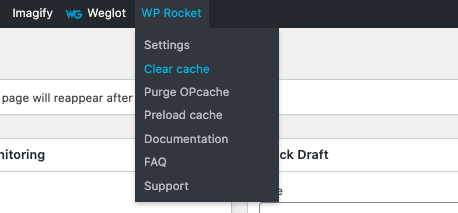
Pour purger le cache sur WP Super Cache , vous devez cliquer ici :
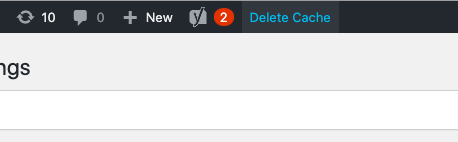
Supprimez les derniers plugins que vous avez installés
Les plugins et les thèmes peuvent améliorer les fonctionnalités de votre site WordPress, mais ils peuvent également générer des erreurs PHP et déclencher le code d'erreur 400 Bad Request.
Surveillance des journaux d'erreurs PHP de WordPress est un bon moyen de détecter les plugins qui peuvent ralentir et mettre en péril votre site web. Supprimer un par un les derniers plugins que vous avez installés, pourrait être un bon moyen de corriger l'erreur des 400 mauvaises requêtes.
Si vous voulez voir quels sont les plugins qui génèrent des erreurs PHP, regardez dans le fichier WP Umbrella.
Déclasser votre version WordPress
Si vous avez mis à jour WordPress juste avant que l'erreur des 400 mauvaises requêtes n'apparaisse - et si aucune des solutions que nous vous avons suggérées auparavant n'a fonctionné - vous pouvez envisager de revenir à la version précédente de WordPress que vous aviez installée lorsque tout fonctionnait parfaitement.
Si vous ne savez pas comment déclasser votre site WebPress, consultez cet article de Kinsta!
Dernières réflexions sur le code d'erreur de 400 mauvaises requêtes sur WordPress
Dans la plupart des cas, l'erreur 400 Bad Request provient du côté client et est donc facile à corriger. Cependant, de temps en temps, cette erreur peut mettre en lumière des problèmes plus généraux de serveur.
Si aucune de nos astuces et corrections n'a fonctionné, vous devez suspecter que l'erreur de requête erronée est un problème lié au serveur. Dans une telle situation, vous devez contacter votre hébergeur.
Pour une surveillance complète du temps de fonctionnement et des performances, un renforcement de la sécurité, des sauvegardes automatisées et des mises à jour sûres, WP Umbrella offre tout ce dont vous avez besoin pour gérer plusieurs sites à partir d'un seul endroit.
